适用于 Windows 10、11 的罗技 G29 驱动程序和软件下载
已发表: 2023-07-20本文向您介绍在 Windows 10/11 PC 上下载、安装和更新 Logitech G29 赛车方向盘驱动程序的最佳方法,以确保其平稳运行。
合适的游戏配件对于游戏带来有趣的体验至关重要。 考虑到这一想法,领先的计算机外围设备制造商罗技公司推出了赛车轮。 这些轮盘将肾上腺素激增提升到一个新的水平,使其成为全球游戏玩家的最爱。 说到赛车方向盘,罗技 G29 是我们能想到的最好的一款。 如果您也有这款赛车方向盘,兼容且最新的 Logitech G29 驱动程序可以帮助提升其性能,让您在 PC 上享受终极赛车刺激。
适用于 Windows 10/11 的 Logitech G29 驱动程序弥补了方向盘与计算机操作系统之间的差距。 驱动程序帮助计算机正确理解并执行您的指令,而不会出现任何错误。
因此,本文将引导您了解在 Windows 11 和 10 上下载、安装和更新 Logitech G29 PC 驱动程序的最佳方法。
下载 Logitech G29 驱动程序、安装和更新的方法
您可以按照以下方法下载、安装和更新适用于 Windows 10/11 PC 的 Logitech G29 驱动程序。
方法一:从官网获取罗技G29驱动
在罗技的官方网站上,您可以找到其所有产品的驱动程序,包括赛车方向盘。 但是,在从那里下载 Logitech G29 驱动程序之前,您应该通过路径“设置”>“系统”>“关于”检查计算机的品牌和型号。 记下所需的详细信息后,您可以按照以下步骤下载驱动程序。
- 首先,导航至罗技官方网站。
- 现在,从顶部菜单中选择支持。
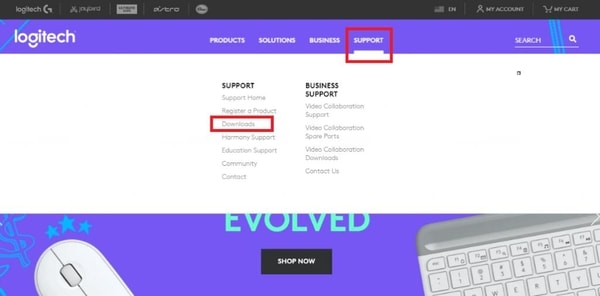
- 从出现的选项中选择“下载” 。
- 搜索Logitech G29 Driving Force 赛车方向盘并从结果中选择它。
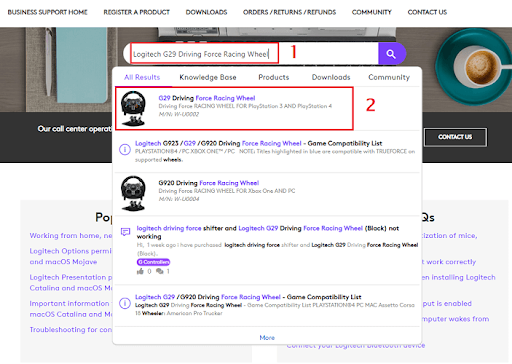
- 进入“入门”屏幕后,从左侧窗格中选择“下载” 。
- 现在,单击“立即下载”按钮将 Logitech G29 驱动程序文件下载到您的计算机上。
- 双击下载的文件并按照说明安装驱动程序。
另请阅读:适用于 Windows 11、10、8、7 的 Logitech G27 驱动程序下载和更新
方法 2:使用设备管理器下载并安装更新的 Logitech G29 驱动程序
设备管理器是计算机上的内置程序,可让您下载丢失/过时的驱动程序并更新现有驱动程序。 以下是如何使用它来获取最新的 Logitech G29 PC 驱动程序。
- 首先,按键盘的Windows和R键调出“运行”实用程序。
- 现在,在屏幕框中输入“设备管理器” ,然后选择“确定”或按Enter 键。
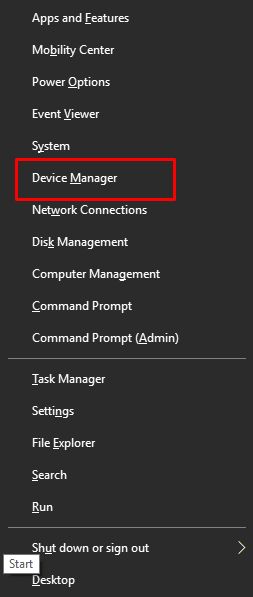
- 导航到声音、视频和游戏控制器部分并单击它。
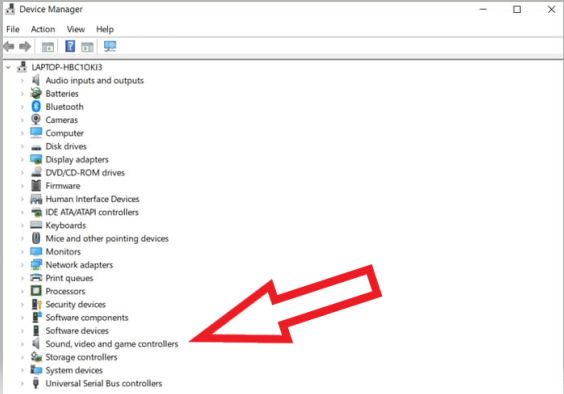
- 现在,右键单击 Logitech G29 设备,然后从屏幕菜单中选择更新驱动程序。
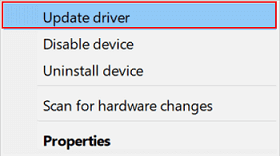
- 单击自动搜索更新的驱动程序软件选项。 如果您使用的是 Windows 11,请选择自动搜索驱动程序。
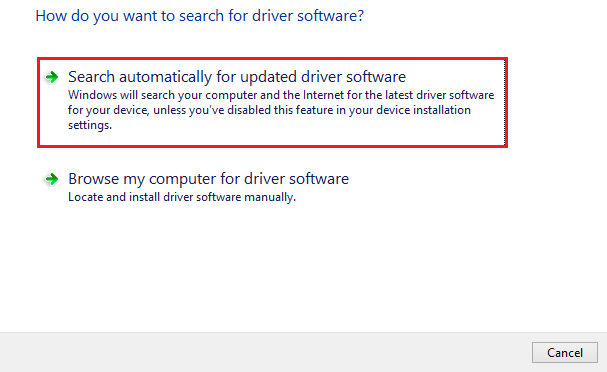
- 现在,等待 Windows 在您的计算机上查找并下载适用于 Windows 11/10 的 Logitech G29 驱动程序。
- 最后,重新启动计算机以完成驱动程序安装过程。
另请阅读:如何下载和更新 Logitech G305 驱动程序

方法 3:自动下载并更新适用于您 PC 的 Logitech G29 驱动程序(推荐)
手动下载、安装和更新驱动程序可能非常耗时、乏味且存在风险(一个错误的步骤可能会降低电脑性能)。 因此,我们建议通过特殊软件(例如 Bit Driver Updater)自动下载和更新驱动程序。
Bit Driver Updater 是最好的驱动程序更新程序之一,可一键自动下载和安装驱动程序更新。 此外,它还拥有许多出色的功能,例如驱动程序备份和恢复、驱动程序下载速度加快、计划扫描等等。
您可以从以下链接下载并安装此软件,以轻松更新您的 Logitech G29 软件和所有其他 PC 驱动程序。

安装软件后,请等待几分钟,直到它扫描您的设备是否有过时的驱动程序。 扫描完成后,您只需单击一下即可自动更新所有驱动程序。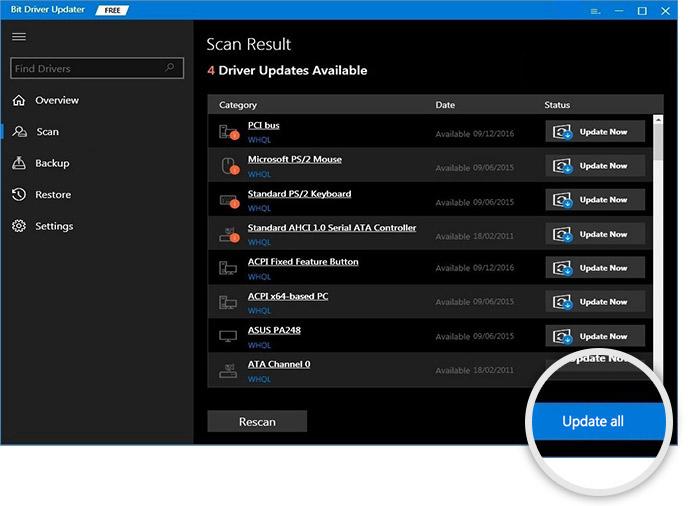
如果您只想下载并更新适用于 Windows 10/11 的 Logitech G29 驱动程序,可以通过“立即更新”工具执行此操作。 但是,更新所有驱动程序可确保计算机性能平稳。
另请阅读:适用于 Windows 的 Logitech G213 驱动程序下载和更新
方法 4:更新操作系统以获取 Logitech G29 驱动程序
您还可以通过更新操作系统来将 Logitech G29 赛车方向盘的驱动程序下载并安装到计算机上。 但是,它可能并不总是为您获取最新的驱动程序,特别是如果最新的驱动程序更新最近才发布。 所以,我们把这个方法放在最后。
不过,您可以按照以下步骤进行尝试。
- 首先,使用键盘快捷键Windows+I打开“设置”面板。
- 现在,从可用设置中选择更新和安全。
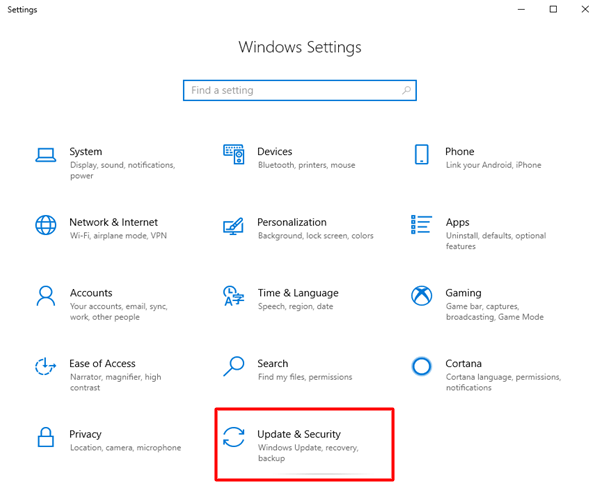
- 您现在可以检查更新。
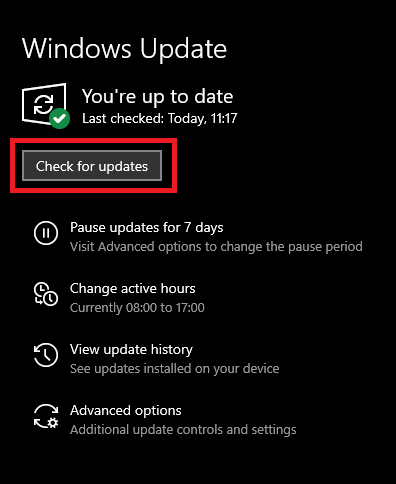
- 下载并安装 Windows 为您的计算机建议的更新。
- 最后,让您的电脑重新启动以完成该过程。
上面,我们分享了下载、安装和更新适用于 Windows 10 的 Logitech G29 驱动程序的所有方法。现在让我们回答一些常见问题。
另请阅读:下载并更新适用于 Windows 的 Logitech Driving Force GT 驱动程序
经常问的问题
下面我们将回答您和我们的其他读者有关下载、安装和更新 Logitech G29 PC 驱动程序的问题。
Q1. 什么是罗技 G29 驱动程序?
罗技 G29 驱动程序是一个实用程序,可让您在 Windows 上顺利使用 G29 控制器。 仅当您的设备上安装了兼容的驱动程序时,您的控制器才能完美运行。 如果没有驱动程序,您可能无法正常使用控制器,并且在使用过程中可能会遇到系统崩溃的情况。
Q2。 在哪里下载罗技驱动程序?
您可以通过其官方网站、设备管理器、Windows 更新或使用 Bit Driver Updater 轻松下载 Logitech G29 驱动程序。
Q3。 如何更新我的罗技方向盘驱动程序?
有多种方法可以下载并安装 Logitech PC 驱动程序的更新。 您可以通过官方网站、设备管理器、Windows 更新手动更新驱动程序,也可以通过 Bit Driver Updater 自动更新驱动程序。 我们在本文的最后一部分讨论了所有这些方法。
Logitech G29 驱动程序下载、安装和更新
本文介绍了下载、安装和更新适用于 Windows 10 和 11 的 Logitech G29 驱动程序的各种方法。您可以按照上述指南中的任何方法来获取所需的驱动程序。
但是,为了您的方便并确保您的计算机顺利运行,我们建议通过 Bit Driver Updater 自动更新驱动程序。
如果您知道其他更合适的方法来下载和安装最新驱动程序或对本文有任何疑问,请随时发表评论。
